Okno Wyszukiwanie rozrachunków umożliwia zdefiniowanie dowolnych kombinacji kryteriów wyszukiwania transakcji. Dane, jakie podasz (zaakceptujesz), pozwolą na odszukanie rozrachunku lub grupy rozrachunków.
Po podaniu kryteriów wyboru i użyciu przycisku OK otrzymasz listę rozrachunków.
Nie wszystkie pola muszą być wypełnione. Pola niewypełnione oznaczają, że to kryterium nie jest istotne przy wyszukiwaniu.
W programie istnieje kilka ścieżek dostępu do okna:
•z okna Rozrachunki (patrz: Lista rozrachunków – okno Rozrachunki) w wyniku użycia:
•znaku + (plus) w lewej części okna – otwiera się okno bez ustawionych filtrów,
•skrótu klawiszy Alt+x – otwiera się okno z zapamiętanym z ostatniego wywołania ustawieniem filtrów.
•z okien Kartoteka kontrahentów, Kartoteka pracowników, Kartoteka urzędów po wybraniu dowolnej listy z menu rozwijanego przyciskiem Zestawienia.
Okno funkcjonuje w dwóch wersjach: zaawansowanej i uproszczonej.
Przycisk ![]() (Alt+e) przełącza pomiędzy widokami okna – uproszczoną wersją z zakładkami i pełną wersją bez zakładek.
(Alt+e) przełącza pomiędzy widokami okna – uproszczoną wersją z zakładkami i pełną wersją bez zakładek.
Funkcjonalnie oba widoki są takie same z tą różnicą, że widok z zakładkami umożliwia na zakładce Ostatnie (Alt+o) przypięcie najczęściej wykorzystywanych kryteriów. Poszczególne kryteria dostępne dla widoku opisane zostały dalej w części Elementy okna (widok bez zakładek).
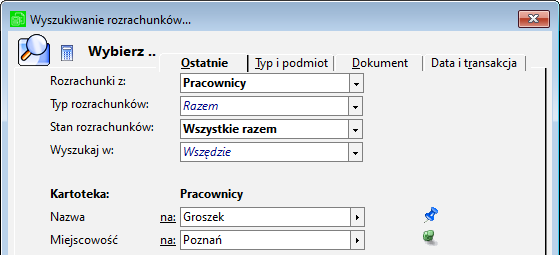
Za pomocą pinezki z boku kryterium można je przypiąć na stałe aby nie zniknęło z tej zakładki.
![]() – pinezka przypięta-włączona,
– pinezka przypięta-włączona,
![]() – pinezka odpięta-włączona.
– pinezka odpięta-włączona.
Kiedy pinezki są wyłączone (nieaktywne), przyciski są wyszarzone.
W ustawieniach można określić liczbę zapamiętywanych ostatnich kryteriów (od 1 do 10). Rozrachunki – Funkcje dodatkowe >>
Podawane kryteria wyszukiwania można przełączyć między dokładną wartością (na) a przedziałem (od, do).
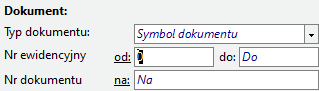
Elementy okna (widok bez zakładek)
Parametry podstawowe
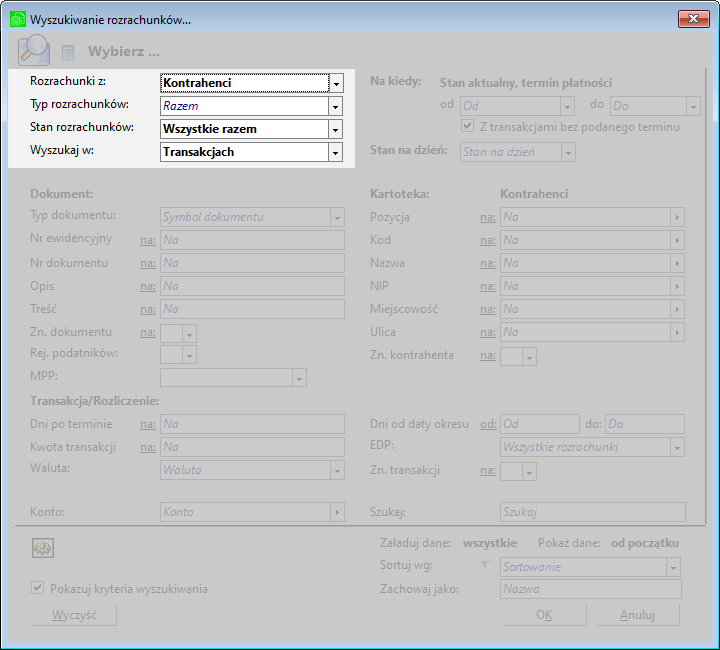
Ta grupa parametrów określa podstawowe kryteria filtra rozrachunków:
Rozrachunki z – wybór rodzaju podmiotu rozrachunku: Wszystkie (bez filtra), Kontrahenci, Pracownicy, Urzędy, Pozostałe konta.
Typ rozrachunków – wybór typu rozrachunku: Należności, Zobowiązania, Razem (bez filtra).
Stan rozrachunków – wybór grupy rozrachunków według ich stanu:
•nierozliczone przeterminowane,
•nierozliczone terminowe,
•nierozliczone wszystkie,
•rozliczone,
•wszystkie razem.
Wyszukaj w – zawęża filtr do wyszukiwania w:
•Transakcjach – sprawdza wskazane parametry w dokumentach, które mają zaznaczoną Nową transakcję.
•Rozliczeniach – sprawdza wskazane parametry w dokumentach zawierających rozliczenia rozrachunków. W wyniku wyszukiwania w oknie pojawi się lista transakcji, które zostały rozliczone dokumentami spełniającymi kryteria wyszukiwania.
•Wszędzie (bez filtra) – sprawdza parametry zarówno w Transakcjach, jak i Rozliczeniach.
Obszar Dokument
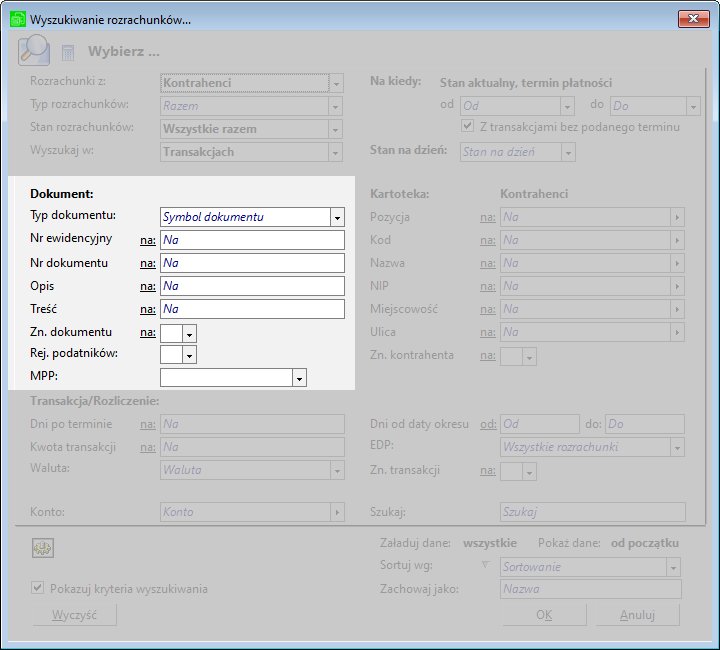
Typ dokumentu – wybór typu dokumentu którego rozrachunek dotyczy (np. FVS – faktura VAT sprzedaż, FVZ – faktura VAT zakup).
Nr ewidencyjny – numer ewidencyjny dokumentu tworzącego transakcję/rozliczenie.
Nr dokumentu – numer własny poszukiwanego dokumentu (lub przedział od – do). W tym polu możesz skorzystać z maskowania treści za pomocą znaków * (maska dowolnego ciągu znaków) i ? (maska dowolnego znaku).
Dla dokumentów typu Raport Kasowy oraz Rozliczenie Zaliczki wyszukiwanie odbywa się po numerze dokumentu z pozycji.
Opis – opis zapisu poszukiwanej transakcji bądź rozliczenia. Kryterium to jest przydatne zwłaszcza w przypadku szukania rozrachunków z dokumentów typu Wyciąg Bankowy, gdy w opisie podano np. nr faktury lub innego dokumentu księgowego.
Treść – wyszukanie według tekstu wpisanego w polu Treść w dokumentach z transakcjami i rozliczeniami. W tym polu możesz skorzystać z maskowania treści za pomocą znaków * (maska dowolnego ciągu znaków) i ? (maska dowolnego znaku).
Zn. dokumentu – wybór znacznika nadanego dokumentowi (dokumentom).
Rej. podatników – filtrowanie według wartości kolumny Rej. (oznaczenie dokumentu do sprawdzenia rachunku bankowego kontrahenta w rejestrze podatników VAT).
MPP – filtrowanie według wartości kolumny MPP (oznaczenie dokumentu do obsługi mechanizmem podzielone płatności).
Jeśli wyszukiwanie rozrachunków ma wybraną wartość Nie dla Rej. podatników wtedy wyświetlone zostaną tylko rozrachunki dokumentów, które nie mają zaznaczonego pola Rejestr podatników, ale pominięte będą również dokumenty, dla których to pole nie jest dostępne.
Obszar Transakcja/Rozliczenie
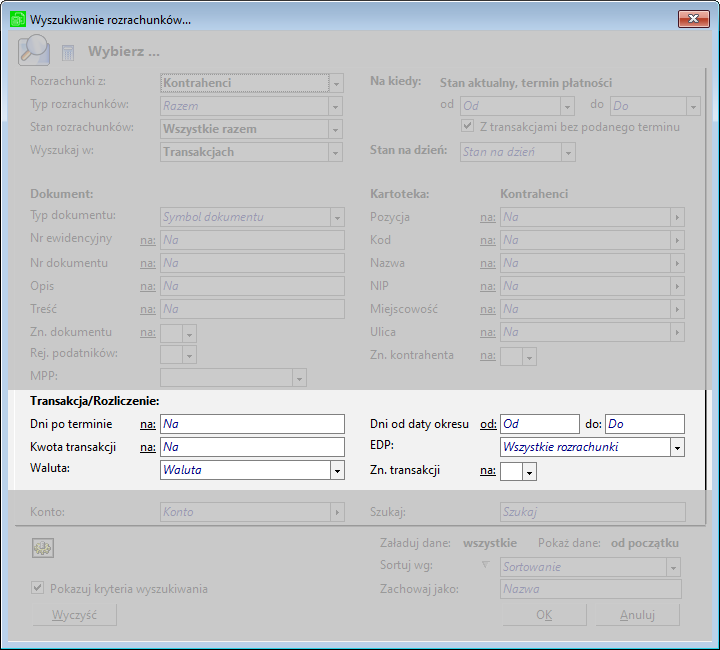
Dni po terminie – zawęża obszar wyszukiwania do nierozliczonych transakcji – w zakresie dat Od – Do lub Na konkretny dzień. Jeśli transakcja jest przeterminowana to wartość w tej kolumnie jest dodatnia, jeśli jest terminowa – jest ujemna.
Kwota transakcji – zakres kwoty poszukiwanego rozrachunku. Dla transakcji nierozliczonych jest to kwota pozostała do rozliczenia, a dla transakcji rozliczonych jest to kwota dokumentu rozpoczynającego transakcję. W polu Od wpisujesz dolny zakres kwoty, a w polu Do zakres górny. Jeśli nie wypełnisz tych pól, uwzględnione będą wszystkie kwoty podane w dokumentach.
Waluta – określa rodzaj waluty, w której prowadzone były rozrachunki. Z rozwijanej listy można wybrać waluty wprowadzone w kartotece Waluty.
Dni od daty okresu – rozrachunki prezentowane na liście zostaną zawężone przez wartości wprowadzone w polach Od.. – Do… lub Na liczbę wskazanych dni.
Na liście rozrachunków będą one prezentowane w kolumnie Dni od daty okresu sprawozdawczego. Jest to ilość dni, jaka upłynęła od daty okresu sprawozdawczego do daty ostatecznego rozliczenia. Może to być też ilość dni, jaka upłynęła od daty okresu sprawozdawczego do daty, na jaką są prezentowane rozrachunki rozliczenia częściowego.
EDP – rozwijana listy statusów wpisów do transakcji. Domyślnie widoczny jest filtr Wszystkie rozrachunki. Wybranie tego filtru oznacza, że w trakcie wyszukiwania rozrachunków zostaną wybrane wszystkie rozrachunki niezależnie od statusu wpisu EDP dodanego do transakcji. Po rozwinięciu listy wyboru można wybrać filtrowanie po statusach wpisów EDP do transakcji:
•Wszystkie nierozliczone – zostaną wyświetlone rozrachunki z oznaczone ikonką ![]() w kolumnie EDP;
w kolumnie EDP;
•Wszystkie częściowo rozliczone – zostaną wyświetlone rozrachunki z oznaczone ikonką ![]() w kolumnie EDP;
w kolumnie EDP;
•Wszystkie rozliczone – zostaną wyświetlone rozrachunki z oznaczone ikonką ![]() w kolumnie EDP;
w kolumnie EDP;
•Wszystkie nierozliczone i częściowo rozliczone – zostaną wyświetlone rozrachunki z oznaczone ikonkami ![]() i
i ![]() w kolumnie EDP.
w kolumnie EDP.
Zn. transakcji – wybór znacznika (na) lub przedziałów (od,do) znaczników przypisanych do transakcji.
Obszar Na kiedy
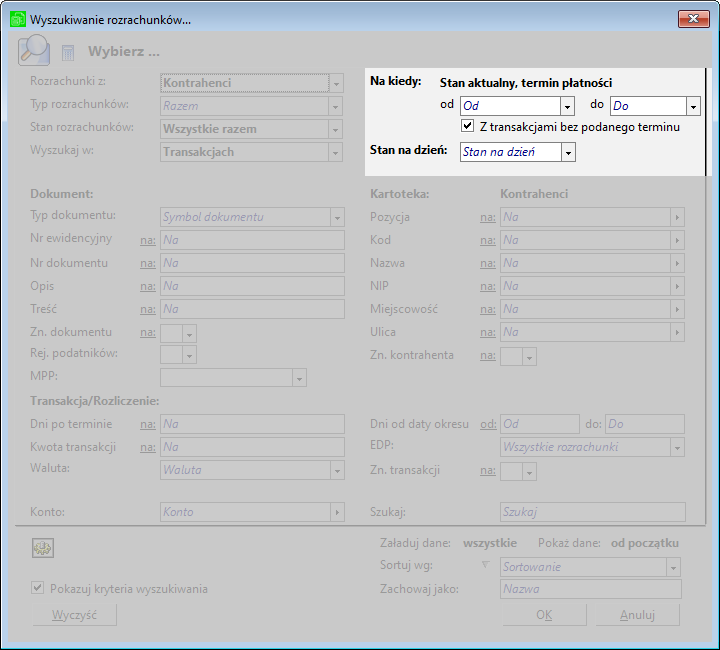
Stan aktualny, termin płatności – w polu Od można wpisać dowolną datę, od której wyświetlone zostaną rozrachunki lub z rozwiniętej listy wybrać jeden z gotowych zakresów:
•(puste pole, w które możesz wpisać dowolną datę)
•dzisiaj (czyli bieżąca data dla programu)
•początku tygodnia
•początku zeszłego tygodnia
•początku miesiąca
•początku zeszłego miesiąca
•początku roku
•pierwszej transakcji
W polu Do można uzupełnić datę końcową dla przeglądanych rozrachunków. Domyślnie jest to data systemowa komputera.
Z transakcjami bez podanego terminu (płatności) – włącza prezentację rozrachunków, dla których nie podano terminu płatności.
Stan na dzień – data, dla której prezentowana będzie informacja o stanie rozrachunków.
Obszar Kartoteka
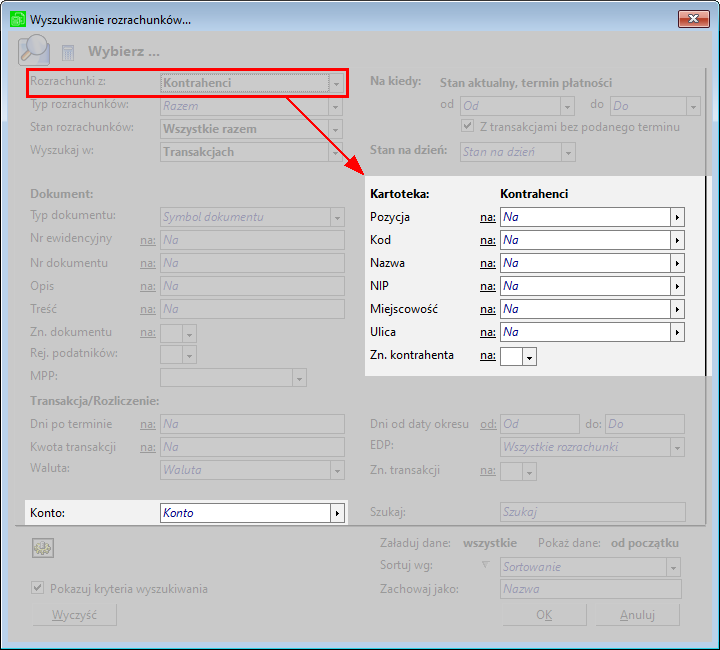
Zestaw widocznych pól w tej części zależy od wyboru dla kryterium Rozrachunki z (Wszystkie, Kontrahenci, Pracownicy, Urzędy, Pozostałe konta).
Określić, czyje rozrachunki zostaną wyflitrowane. W kolejnych polach mona uszczegółowić informacje:
•Pozycja – numer pozycji kontrahenta/urzędu/pracownika w kartotece,
•Kod – kod (skrócona nazwa) nadana kontrahentowi/urzędowi/pracownikowi w kartotece; jeśli nie pamiętasz tych danych, wskaż przycisk Kartoteka, pozwoli to na automatyczne przepisanie wskazanych informacji z wybranej kartoteki,
•Nazwa – określasz nazwę kontrahenta, urzędu lub w przypadku kartoteki Pracownicy nazwisko,
•NIP – NIP kontrahenta/pracownika,
•Miejscowość oraz Ulica – dane adresu siedziby firmy kontrahenta, a w przypadku kartoteki Pracownicy dane stałego adresu zamieszkania pracownika.
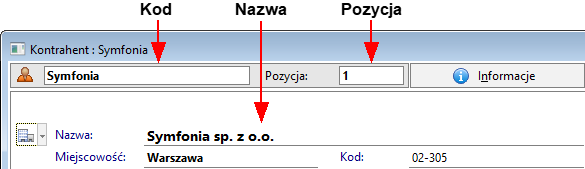
Zn. kontrahenta/Zn. pracownika/Zn. Urzędu – wybór filtra według znacznika przypisanego do elementu kartoteki (kontrahenta/pracownika/urzędu). wybierz znacznik przypisany do elementu (elementów) wybranej kartoteki lub przedział znaczników do wyszukania elementu w polach od, do.
Kontrahent może być jednocześnie odbiorcą i dostawcą. Może być także pożyczkobiorcą lub pożyczkodawcą w tym samym czasie. Rozrachunki z jednym kontrahentem możesz prowadzić więc na kilku różnych kontach. Jeśli chcesz wyszukać rozrachunki dla konkretnego kontrahenta, to w polu Konto/Maska wpisz numer konta lub wprowadź je używając przycisku Użyj (wskaż w planie kont).
W polu można precyzyjnie ustalić maskę konta wyszukiwanych transakcji/rozliczeń. Jeżeli plan kont w firmie zorganizowany jest w ten sposób, że kontrahenci znajdują się na drugim poziomie, wówczas np. wpisując 20?‑?‑426 uzyskasz wszystkie transakcje z kontrahentem, który w kartotece ma numer 426. Aby odpowiednio zdefiniować maskę, należy pamiętać, że "*" zastępuje dowolną ilość znaków, a "?" zastępuje dowolny jeden znak.
Jeśli przykładowo chcesz przeglądać ogólne rozrachunki z jednym kontrahentem na wszystkich kontach, nie wpisuj niczego w tym polu, ale określ kontrahenta w obszarze Kartoteka Kontrahenci. Jeśli natomiast chcesz przeglądać globalnie stan rozrachunków ze wszystkimi podmiotami, nie wybieraj żadnej opcji spośród: Kontrahenci, Pracownicy, Urzędy, Pozostałe konta, lecz w polu Rozrachunki z wybierz pierwszy (pusty) wiersz.
Część wspólna
Szukaj – (w widoku z zakładkami pole występuje na zakładkach: Ostatnie i Typ i podmiot) Po dokonaniu wyboru w polach Rozrachunki z, Typ rozrachunków, Stan rozrachunków, Wyszukaj w), a następnie wpisaniu dowolnego tekstu (min. 3 znaków) i użyciu Enter (OK) program umożliwia użytkownikowi szybkie przejście do wyselekcjonowanej listy rozrachunków. Mechanizm wyszukiwania sprawdza wprowadzony tekst z danymi zapisywanymi w polach: Numer dokumentu, Treść (dokumentu), Nazwa, NIP, Miejscowość.
![]() – przycisk lub klawisz skrótu Alt+e umożliwia przełączanie pomiędzy widokami okna – uproszczoną wersją z zakładkami i pełną wersją bez zakładek.
– przycisk lub klawisz skrótu Alt+e umożliwia przełączanie pomiędzy widokami okna – uproszczoną wersją z zakładkami i pełną wersją bez zakładek.
Pokazuj kryteria wyszukiwania – zaznaczenie pola umożliwia automatyczne wyświetlanie okna Wyszukiwanie rozrachunków po otwarciu okna Rozrachunki.
Załaduj dane – przełącza między opcjami Wszystkie lub widoczne.
Pokaż dane – przełącza między opcjami od początku lub od końca.
Sortuj wg – wybór sposobu sortowania rozrachunków (termin, data dokumentu).
Zachowaj jako – jeśli chcesz zapamiętać aktualnie wprowadzone kryteria wyszukiwania podaj w tym polu nazwę pod jakimi zostaną one zapisane. Zapisany filtr można wywołać odszukać go na panelu Wybory okna Rozrachunki.
Wyczyść (działa na kliknięcie na nim myszą lub użycie w oknie skrótu klawiaturowego Alt+w) – usuwa kryteria wprowadzone przez użytkownika; w rezultacie następujące pola otrzymują ustawienia: Rozrachunki – pozostaje bez zmian, Typ rozrachunków – Razem, Stan rozrachunków – Wszystkie razem, Wyszukaj w – Transakcjach, pozostałe są puste ("czyszczone").
Zobacz także:
Lista rozrachunków – okno Rozrachunki
Rozrachunki – Funkcje dodatkowe
Bilans otwarcia - Wprowadzanie transakcji nierozliczonych
Zestawienia rozrachunkowe z poziomu kartotek
Kryteria dla rozliczeń – okno Wyszukiwanie rozliczeń